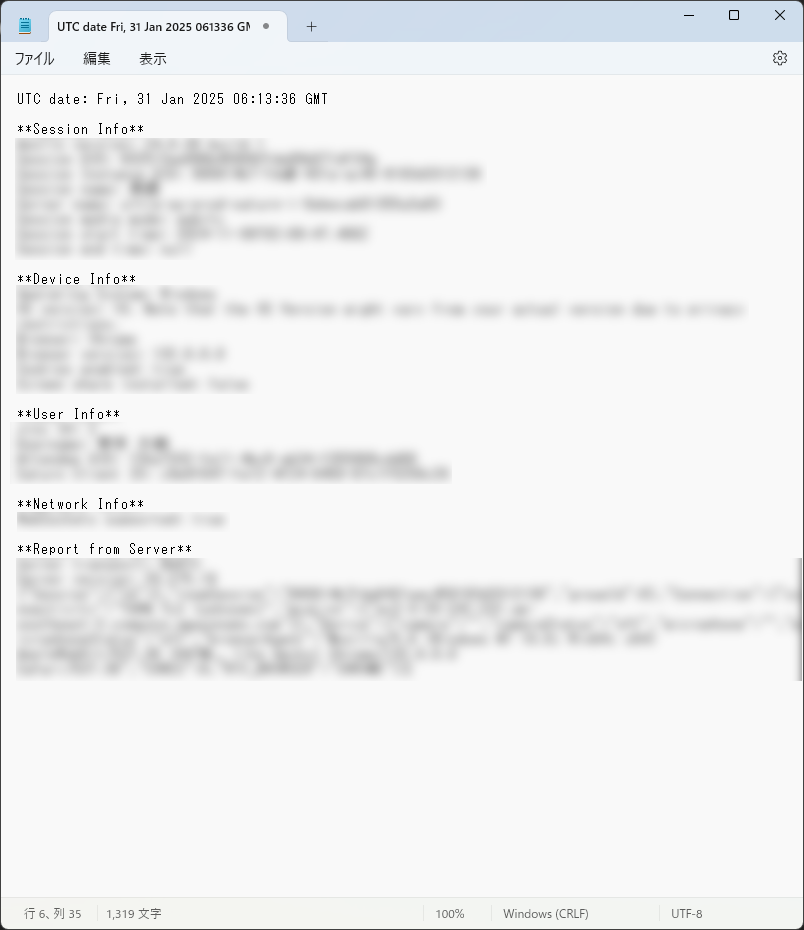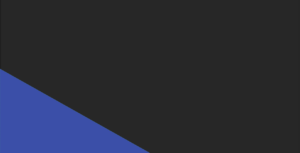Collaborateでコンテンツを共有する方法は2種類あります.
ファイルを共有する
1.Collaborateパネル(![]() )をクリックします.
)をクリックします.
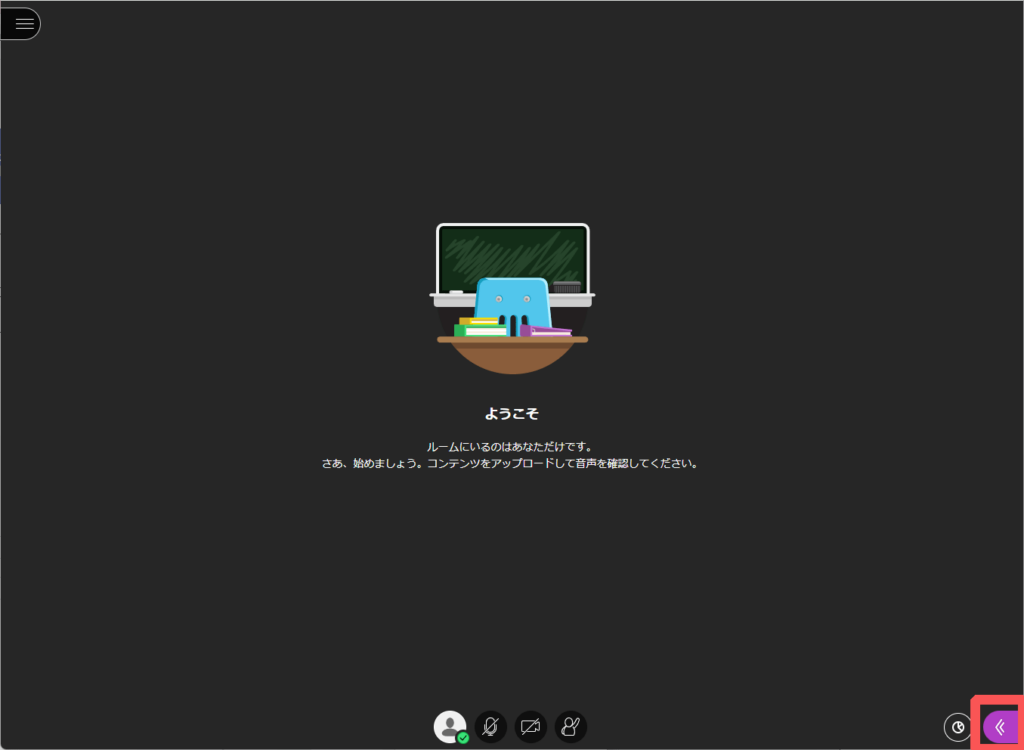
2.![]() をクリックします.
をクリックします.
3.「ファイルの共有」をクリックします.
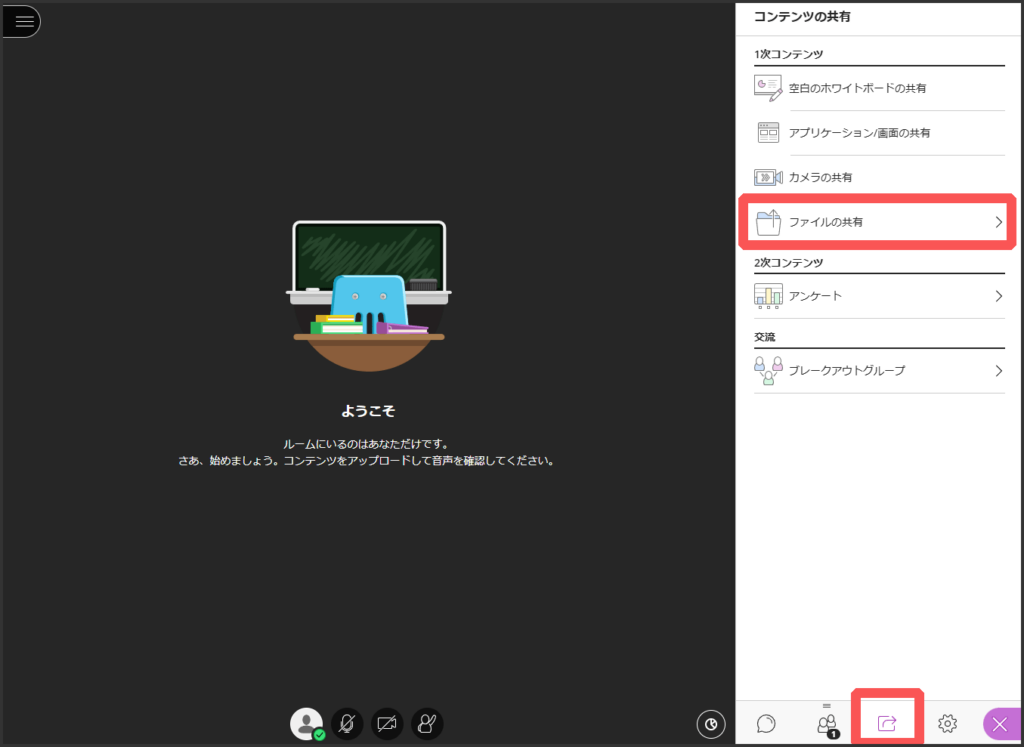
4. 共有したいファイルを枠の中にドラッグして,「今すぐ共有します」をクリックします.
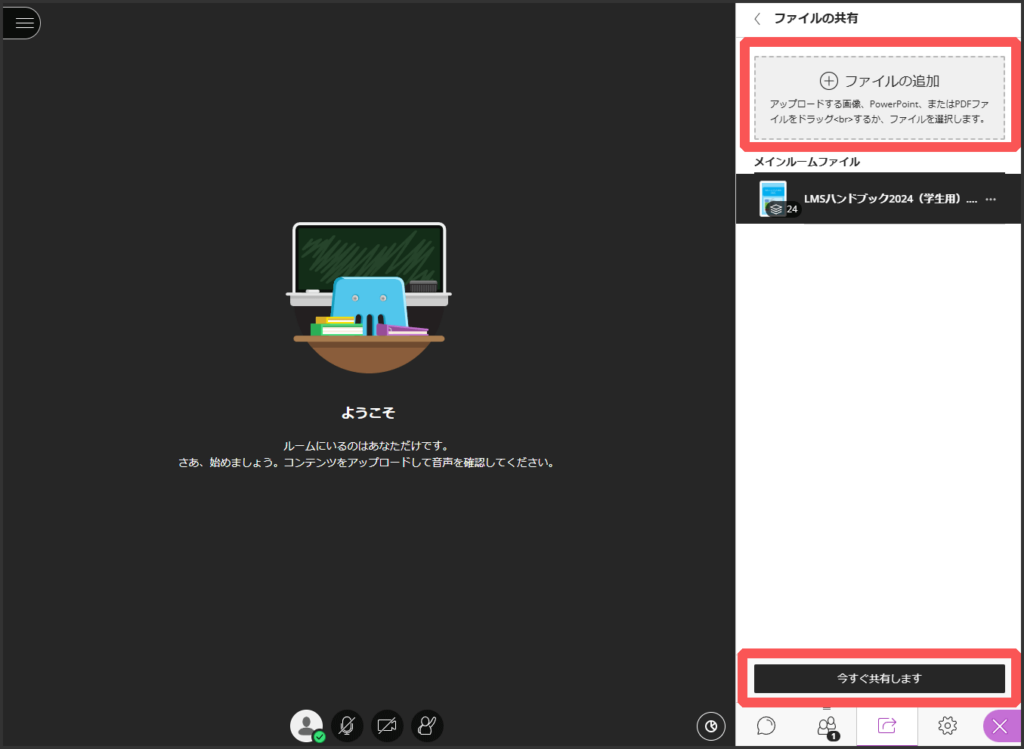
5. 共有を終了する場合は ![]() をクリックします.
をクリックします.

画面を共有する
1.Collaborateパネル(![]() )をクリックします.
)をクリックします.
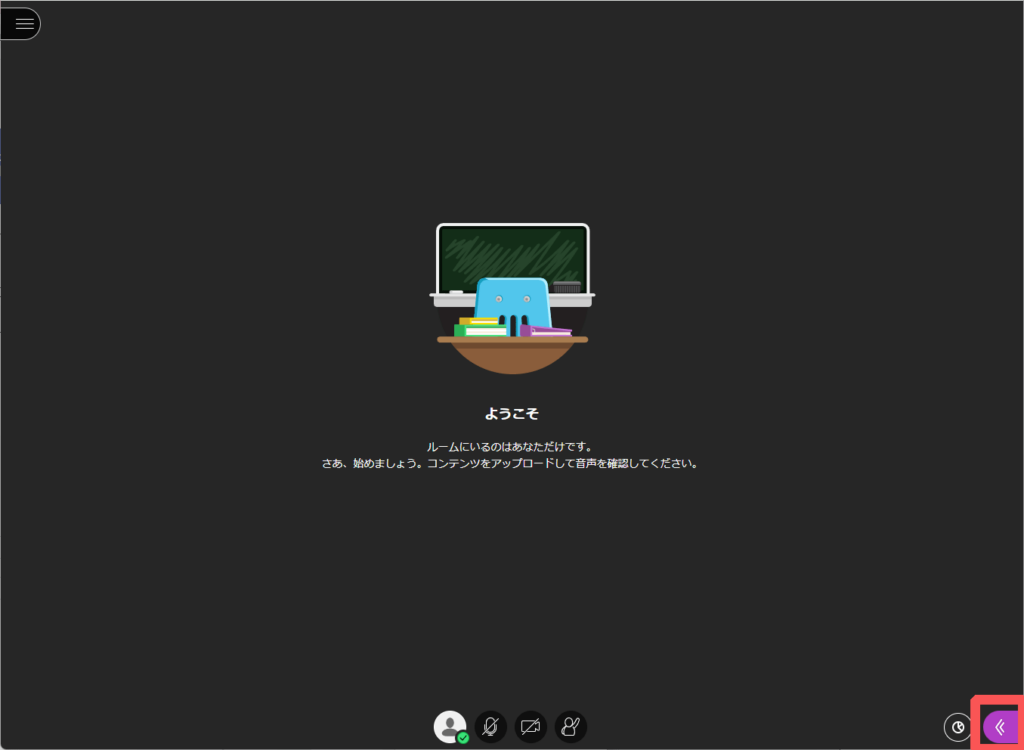
2.![]() をクリックします.
をクリックします.
3.「アプリケーション/画面の共有」をクリックします.
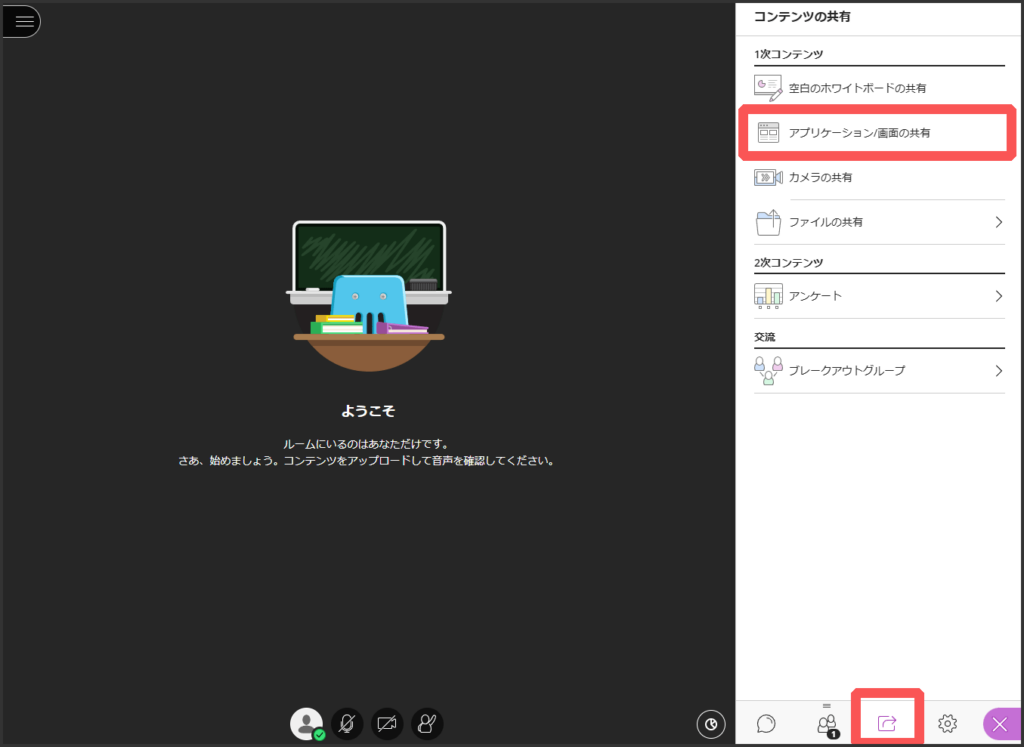
4.共有したい画面を選択し,「共有」をクリックします.
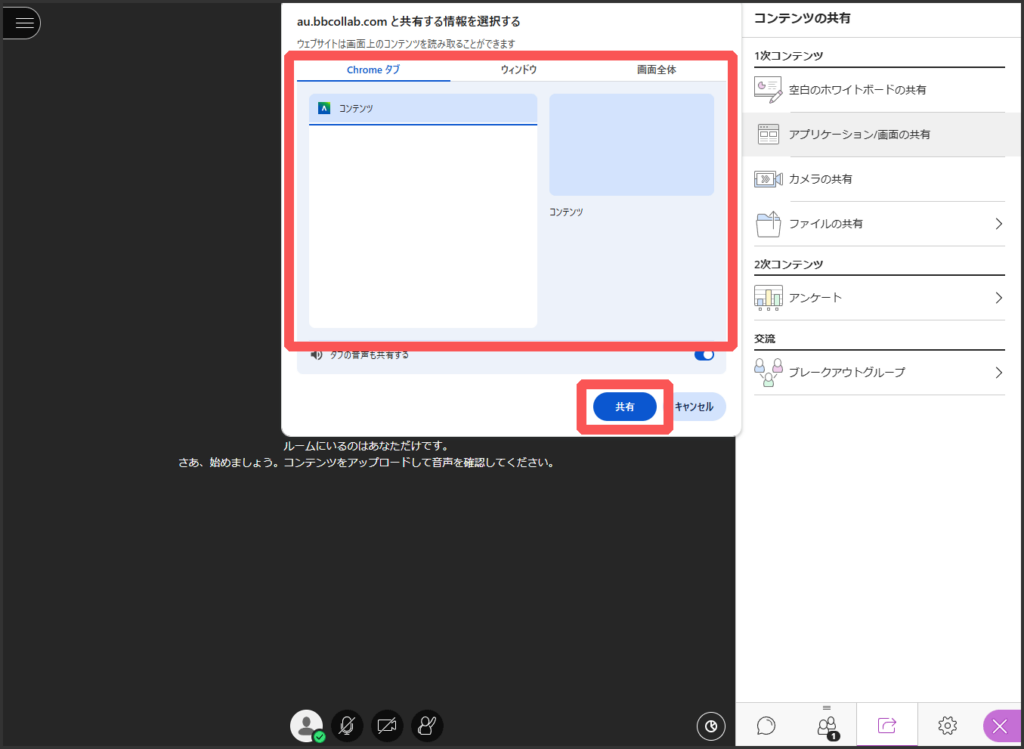
5.共有を終了する場合は「共有を停止」をクリックします.
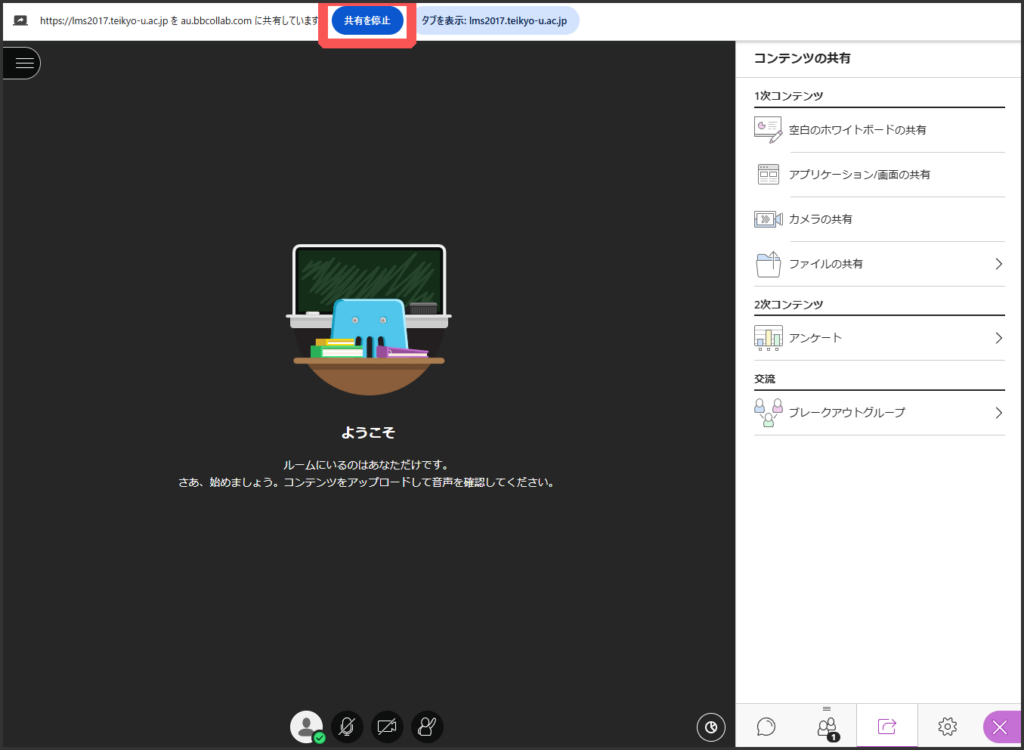
画面共有に関するトラブルが発生した場合は
- ファイル共有でPDFを共有したら一部が表示されない
MacでPowerPointを利用して作成した資料をPDFに変換した場合に発生することがあります.発生した場合はファイル共有ではなく画面共有をご利用いただくか,PDFの変換方法を変えてご利用ください.
- 動画を画面共有したら画面が黒くなり表示されない
アプリケーション共有にてWindows Media Playerの動画を共有した場合に発生することがあります.Media Playerの動作制御に依存した問題となりますので,動画を共有する際は別の再生ソフトをご利用ください.
万が一上記のようなトラブルが発生し,解決に至らない場合は下記の方法でログや必要情報を取得していただき,ラーニングテクノロジー開発室までご連絡をお願いします.
1.セッションメニュー(![]() )をクリックします.
)をクリックします.
2.「問題の報告」をクリックします.
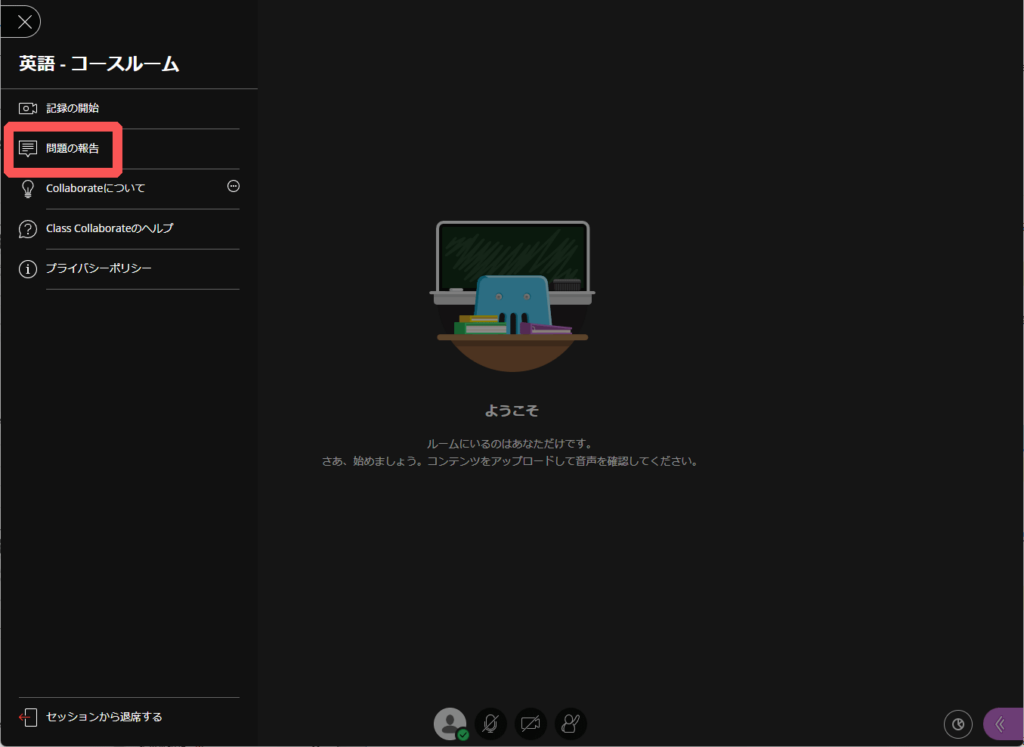
3.「説明と一緒に送信される自動生成レポート」の枠内を全てドラッグで選択してコピーします.
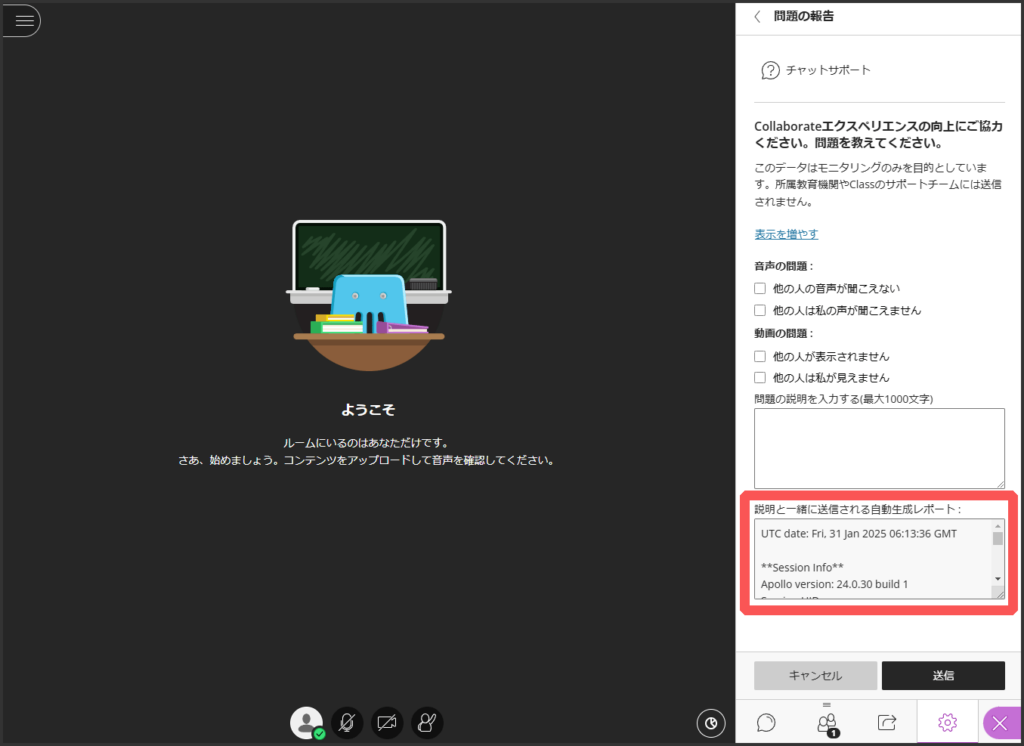
4.メモ帳などに貼り付けて保存します.
5.以下の情報を確認します.
- コース名とセッション名
- 使用しているOS,ブラウザのバージョン
- スマートフォンの場合はモデル名
6.トラブル発生中の画面キャプチャを取得します.(必須ではありません)
7.ログをコピーペーストしたメモと,手順5で取得した情報,画面キャプチャをラーニングテクノロジー開発室にご連絡ください.